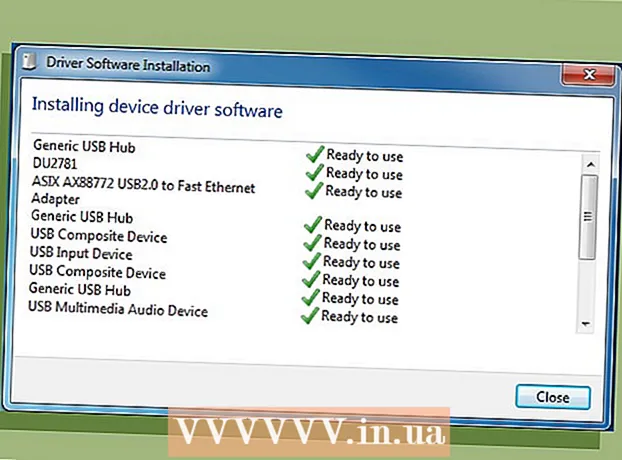Autora:
Florence Bailey
Data De La Creació:
28 Març 2021
Data D’Actualització:
1 Juliol 2024

Content
- Passos
- Mètode 1 de 2: Com recuperar fotos i contactes a l'iPhone
- Mètode 2 de 2: Com recuperar fotos i contactes a Android
- Consells
- Advertiments
Un restabliment de fàbrica en un telèfon iPhone o Android esborrarà totes les dades del dispositiu i, bàsicament, tornarà al seu estat "de fàbrica". Per recuperar les vostres fotos, contactes i altres dades, heu de recuperar el telèfon mitjançant el servei que més us convingui.
Passos
Mètode 1 de 2: Com recuperar fotos i contactes a l'iPhone
 1 Assegureu-vos que Find My iPhone estigui desactivat. Mentre estigui actiu, no podreu restaurar l'iPhone des d'una còpia de seguretat. Per desactivar Find My iPhone, feu el següent:
1 Assegureu-vos que Find My iPhone estigui desactivat. Mentre estigui actiu, no podreu restaurar l'iPhone des d'una còpia de seguretat. Per desactivar Find My iPhone, feu el següent: - Obriu l'aplicació Configuració.
- Obriu la secció "iCloud".
- Feu clic a "Cerca l'iPhone".
- Si l'interruptor és verd, toqueu-lo.
- Introduïu la contrasenya de l'identificador d'Apple per verificar-la.
 2 Connecteu l'iPhone a l'ordinador mitjançant un cable USB. Per restaurar les dades després de restablir la configuració de fàbrica de l'iPhone, heu d'obrir l'iTunes i buscar l'opció "Restaurar des de la còpia de seguretat".
2 Connecteu l'iPhone a l'ordinador mitjançant un cable USB. Per restaurar les dades després de restablir la configuració de fàbrica de l'iPhone, heu d'obrir l'iTunes i buscar l'opció "Restaurar des de la còpia de seguretat". - Com a alternativa, l’iPhone es pot restaurar des de la còpia de seguretat d’iCloud. Aquesta funció es troba a la pantalla Aplicacions i dades quan navegueu per un telèfon restablert de fàbrica i no requereix que iTunes funcioni.
 3 Inicieu iTunes a l'ordinador si encara no ho ha fet. iTunes s'hauria d'iniciar de manera predeterminada quan connecteu l'iPhone a l'ordinador.
3 Inicieu iTunes a l'ordinador si encara no ho ha fet. iTunes s'hauria d'iniciar de manera predeterminada quan connecteu l'iPhone a l'ordinador.  4 Feu clic a la icona del dispositiu a l'extrem superior esquerre d'iTunes. Semblarà la silueta d’un iPhone.
4 Feu clic a la icona del dispositiu a l'extrem superior esquerre d'iTunes. Semblarà la silueta d’un iPhone.  5 Espereu que el dispositiu acabi de sincronitzar-se. Depenent de la quantitat de dades que vulgueu baixar, això pot trigar uns quants minuts.
5 Espereu que el dispositiu acabi de sincronitzar-se. Depenent de la quantitat de dades que vulgueu baixar, això pot trigar uns quants minuts.  6 Feu clic al botó "Recuperar d'una còpia" a la secció "Còpies de seguretat" d'iTunes.
6 Feu clic al botó "Recuperar d'una còpia" a la secció "Còpies de seguretat" d'iTunes. 7 Seleccioneu la còpia de seguretat per recuperar-la. Per fer-ho, feu clic al menú desplegable "Nom de l'iPhone" i seleccioneu la còpia de seguretat més adequada.
7 Seleccioneu la còpia de seguretat per recuperar-la. Per fer-ho, feu clic al menú desplegable "Nom de l'iPhone" i seleccioneu la còpia de seguretat més adequada. - En general, haureu de restaurar el telèfon des de la còpia de seguretat més recent.
 8 Feu clic a "Recuperar" per iniciar el procés de recuperació. No desconnecteu l'iPhone d'iTunes fins que no s'hagi completat el procés de restauració.
8 Feu clic a "Recuperar" per iniciar el procés de recuperació. No desconnecteu l'iPhone d'iTunes fins que no s'hagi completat el procés de restauració. - Si les còpies de seguretat estan xifrades, haureu d'introduir la contrasenya de xifratge abans que el programa pugui iniciar el procés de restauració.
 9 Espereu que el dispositiu es reiniciï i es torne a sincronitzar. Només un cop finalitzat el procés de restauració, el telèfon es reiniciarà i es sincronitzarà de nou amb iTunes, ja que es podrà desbloquejar. Cal restaurar tots els vostres contactes, fotos i altres dades.
9 Espereu que el dispositiu es reiniciï i es torne a sincronitzar. Només un cop finalitzat el procés de restauració, el telèfon es reiniciarà i es sincronitzarà de nou amb iTunes, ja que es podrà desbloquejar. Cal restaurar tots els vostres contactes, fotos i altres dades. - Si no heu triat la còpia més recent, sinó una anterior, és probable que no es restaurin tots els contactes o dades.
Mètode 2 de 2: Com recuperar fotos i contactes a Android
 1 Obriu el motor de cerca desitjat. Per recuperar fotos i contactes a Android, heu de descarregar i instal·lar el programari de recuperació de dades.
1 Obriu el motor de cerca desitjat. Per recuperar fotos i contactes a Android, heu de descarregar i instal·lar el programari de recuperació de dades. - Si heu utilitzat el dispositiu Android almenys una vegada des del reinici, no es recuperaran totes les dades perdudes. Això es deu al fet que el programari de recuperació de dades recupera fitxers temporals de la targeta SD. Per tant, si utilitzeu el telèfon després del restabliment, aquests fitxers se sobreescriuran.
 2 Cerqueu programari de recuperació de dades per a Android. Aquí teniu un parell de programes més populars disponibles per a Mac i PC:
2 Cerqueu programari de recuperació de dades per a Android. Aquí teniu un parell de programes més populars disponibles per a Mac i PC: - MobiKin Doctor té una prova gratuïta i és capaç de recuperar contactes, fotos, missatges de text i altres dades.
- FonePaw Android Data Recovery també recupera contactes i fotos. Compreu-lo o utilitzeu la versió de prova.
 3 Baixeu-vos un dels programes suggerits. Si el vostre navegador us demana una ubicació de baixada, trieu una ubicació de fàcil accés, com ara l'escriptori.
3 Baixeu-vos un dels programes suggerits. Si el vostre navegador us demana una ubicació de baixada, trieu una ubicació de fàcil accés, com ara l'escriptori. - Assegureu-vos de descarregar programari des del lloc oficial i proveu de no descarregar programari des de llocs de tercers.
 4 Feu doble clic a l'instal·lador descarregat. Començarà la instal·lació del programari de recuperació de dades seleccionat. El procés d’instal·lació de cada programari de recuperació de dades pot ser diferent, de manera que llegiu atentament les instruccions per configurar el programari i seguiu les instruccions que apareixen a la pantalla.
4 Feu doble clic a l'instal·lador descarregat. Començarà la instal·lació del programari de recuperació de dades seleccionat. El procés d’instal·lació de cada programari de recuperació de dades pot ser diferent, de manera que llegiu atentament les instruccions per configurar el programari i seguiu les instruccions que apareixen a la pantalla.  5 Executeu el programari de recuperació de dades. Quan el programa finalitzi la instal·lació, inicieu-lo per continuar amb la recuperació.
5 Executeu el programari de recuperació de dades. Quan el programa finalitzi la instal·lació, inicieu-lo per continuar amb la recuperació. - Depenent dels paràmetres d'instal·lació, el programa pot obrir-se immediatament després de completar la instal·lació.
 6 Connecteu Android a l'ordinador mitjançant un cable USB. Utilitzeu el mateix cable que quan carregueu el telèfon.
6 Connecteu Android a l'ordinador mitjançant un cable USB. Utilitzeu el mateix cable que quan carregueu el telèfon. - Perquè el programa pugui escanejar el telèfon, s’ha d’engegar.
 7 Seguiu les instruccions que apareixen a la pantalla. Normalment, haureu de fer clic a l'anàleg del botó "Inici" a la interfície del programa i, a continuació, fer clic a "Permet" al telèfon Android perquè el programa pugui escanejar-lo.
7 Seguiu les instruccions que apareixen a la pantalla. Normalment, haureu de fer clic a l'anàleg del botó "Inici" a la interfície del programa i, a continuació, fer clic a "Permet" al telèfon Android perquè el programa pugui escanejar-lo. - La majoria dels programes, inclosos els llistats anteriorment, proporcionen a l'usuari la possibilitat de restaurar determinades dades al telèfon (per exemple, podeu marcar "Fotos" i "Contactes", però no restaurar "missatges SMS").
 8 Desconnecteu el telèfon de l'ordinador. Assegureu-vos que la recuperació ha estat correcta abans de tancar el programa.
8 Desconnecteu el telèfon de l'ordinador. Assegureu-vos que la recuperació ha estat correcta abans de tancar el programa.  9 Desbloqueja Android. Cal restaurar les vostres fotos, contactes i altres dades.
9 Desbloqueja Android. Cal restaurar les vostres fotos, contactes i altres dades. - Si heu utilitzat el telèfon Android després d'un restabliment, però abans de restaurar les dades, és possible que el telèfon no tingui totes les dades que necessita.
Consells
- Els mètodes de recuperació per a iOS i Android també haurien de funcionar en tauletes amb el mateix sistema operatiu.
Advertiments
- Si no feu una còpia de seguretat de les dades del telèfon abans de restablir-los, corre el risc de perdre totes les dades.